Cómo activar el uso compartido cercano en Windows 11
Actualizado 2023 de enero: Deje de recibir mensajes de error y ralentice su sistema con nuestra herramienta de optimización. Consíguelo ahora en - > este enlace
- Descargue e instale la herramienta de reparación aquí.
- Deja que escanee tu computadora.
- La herramienta entonces repara tu computadora.
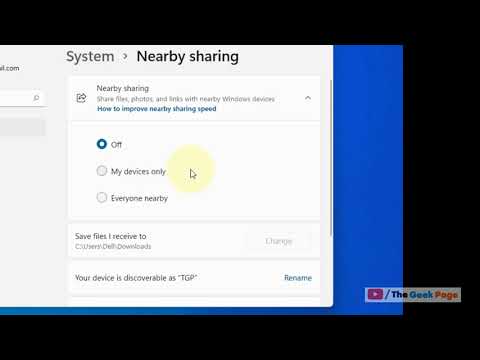
Windows
- como una nueva función llamada Nearby Sharing que facilita compartir archivos con otros ordenadores y dispositivos cercanos.A continuación te explicamos cómo habilitarlo.
- Abre la aplicación Configuración pulsando Windows+I en tu teclado.
- Haga clic en Sistema.
- Seleccione Experiencias compartidas en el menú de la izquierda.
- Activa el interruptor que aparece junto a Compartir cerca.
- Se te preguntará si quieres permitir que las aplicaciones y servicios accedan a la conexión Bluetooth de tu dispositivo para compartirla; haz clic en Sí cuando se te pida",
- ¡Eso es!El uso compartido cercano debería estar ahora habilitado en tu Windows C o dispositivo.
¿Qué es compartir cerca y cómo funciona?
El uso compartido cercano es una nueva función de Windows 11 que facilita el uso compartido de archivos con otros ordenadores y dispositivos cercanos.Esto significa que puedes enviar fácilmente archivos a tu ordenador o dispositivo sin tener que pasar por Internet u otra aplicación.
Notas importantes:
Ahora puede prevenir los problemas del PC utilizando esta herramienta, como la protección contra la pérdida de archivos y el malware. Además, es una excelente manera de optimizar su ordenador para obtener el máximo rendimiento. El programa corrige los errores más comunes que pueden ocurrir en los sistemas Windows con facilidad - no hay necesidad de horas de solución de problemas cuando se tiene la solución perfecta a su alcance:
- Paso 1: Descargar la herramienta de reparación y optimización de PC (Windows 11, 10, 8, 7, XP, Vista - Microsoft Gold Certified).
- Paso 2: Haga clic en "Start Scan" para encontrar los problemas del registro de Windows que podrían estar causando problemas en el PC.
- Paso 3: Haga clic en "Reparar todo" para solucionar todos los problemas.
¿Cómo utilizar la compartición cercana para compartir archivos con otros usuarios?
- Abre la aplicación con la que quieres compartir archivos e inicia sesión.
- Haga clic en el archivo que desea compartir y seleccione Compartir en el menú de la derecha.
- Seleccione Compartir cerca en la lista de opciones de la siguiente pantalla y haga clic en Compartir.
- Se te pedirá que permitas el acceso de otros usuarios a la conexión Bluetooth de tu dispositivo; haz clic en Sí cuando se te pida.
¿Qué ventajas tiene el uso compartido de las cercanías?
Entre las ventajas de utilizar la compartición de proximidad se encuentran las siguientes:
-Es fácil compartir archivos con otros ordenadores y dispositivos cercanos.
-Puedes acceder fácilmente a los archivos que se comparten contigo.
-El intercambio cercano es seguro, por lo que tus datos están protegidos.
¿Existen riesgos de seguridad asociados a la activación de la compartición cercana?
No hay riesgos de seguridad específicos asociados a la activación de la compartición cercana, pero es importante ser consciente de que otros usuarios de la misma red podrían acceder a tus archivos y dispositivos si tienen permiso para hacerlo.Además, cualquier aplicación o servicio malicioso que intente acceder a la conexión Bluetooth de tu dispositivo para compartirla podría poner en peligro tus datos.
¿Cómo desactivar el uso compartido en las proximidades si ya no quiero utilizarlo?
- Abre la aplicación Configuración pulsando Windows+I en tu teclado.
- Haga clic en Sistema.
- Seleccione Experiencias compartidas en el menú de la izquierda.
- Desactiva el interruptor que aparece junto a Compartir cerca.
¿Qué sucede si habilito el uso compartido cercano en varios dispositivos?
Si activas el uso compartido en las proximidades en varios dispositivos, cada uno de ellos compartirá los archivos con cualquier otro dispositivo que también esté habilitado para el uso compartido en las proximidades.
¿Pueden otros usuarios ver lo que estoy compartiendo cuando están dentro del alcance?
Sí, otros usuarios pueden ver lo que compartes cuando están dentro del alcance.
¿Necesito estar conectado a Internet para que la compartición cercana funcione?
No, no es necesario estar conectado a Internet para que la compartición cercana funcione.

